如何在Win10系统中彻底删除Windows凭据 Win10系统删除Windows凭据的具体方法和注意事项
更新时间:2023-06-21 14:49:24作者:yang
如何在Win10系统中彻底删除Windows凭据,在Win10系统中,Windows凭据是一种存储用户认证信息的方式,包括用户名、密码等信息,但有时候我们需要彻底删除这些凭据,以保护我们的信息不被他人恶意利用。那么在Win10系统中,如何彻底删除Windows凭据呢?下面将为大家介绍具体的方法和注意事项。
具体方法如下:
1、首先,使用系统组合键【Windows】+【R】,打开系统运行程序对话框。
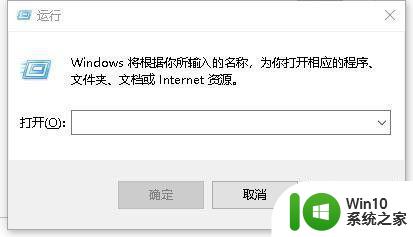
2、接着,在运行程序中,输入“control”,点击【确定】。
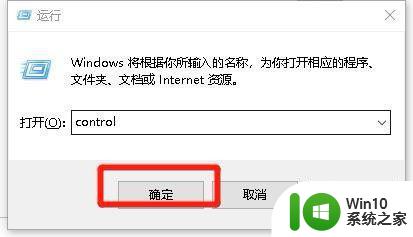
3、接着,根据指令系统控制面板窗口自动打开。
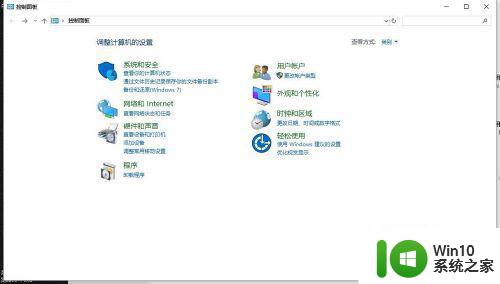
4、会看到当控制面板图标查看方式为“类别”的情况下,点击【用户账户】按钮。
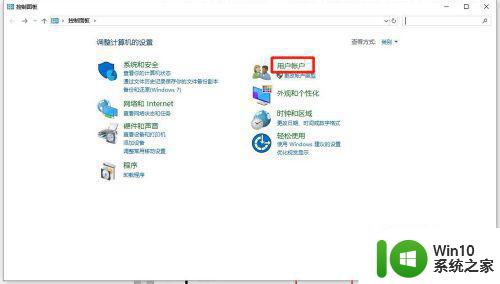
5、跳转到用户账户界面后,点击【管理Windows凭据】。
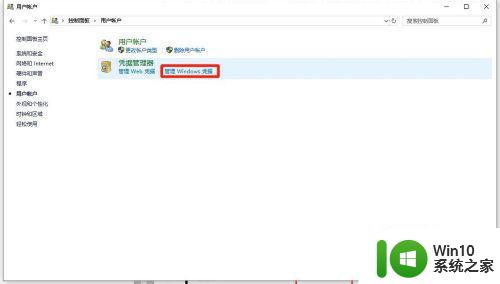
6、在凭据管理器窗口,点击凭据后面的【修改时间】。
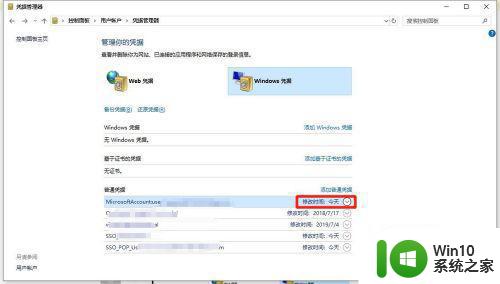
7、接着,在凭据的下拉菜单中点击【删除】。
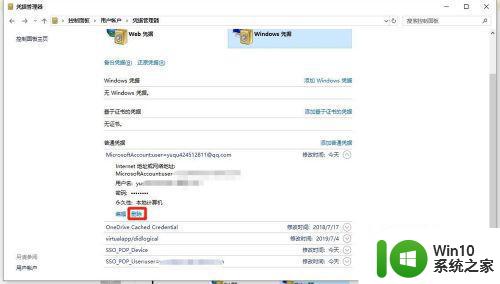
8、最后,弹出一个删除Windows 凭据的提示框:【你确定要永久删除此 Windows 凭据吗?】,点击【是】,即可完成凭据的删除。
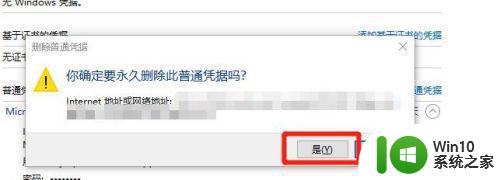
以上是如何彻底删除Win10系统中的Windows凭据的全部内容,需要的用户可以按照小编的步骤进行操作,希望可以对大家有所帮助。
如何在Win10系统中彻底删除Windows凭据 Win10系统删除Windows凭据的具体方法和注意事项相关教程
- 如何在win10系统中删除头像记录 win10头像记录删除的步骤和注意事项
- win10系统怎么删除启动项引导 win10彻底删除启动项引导方法
- wps win10 删除wps 网盘的具体步骤 如何在win10系统中彻底删除wps网盘
- win10系统访问共享文件提示输入网络凭据的处理步骤 Win10系统访问共享文件提示输入网络凭据解决方法
- win10输入网络凭据的解决方法 win10输入网络凭据是什么意思
- win10网络凭据密码查找方法 如何在win10中查看网络凭据账户和密码
- win10删除系统更新的具体方法 win10如何删除更新
- win10系统中了win32 trojan病毒的彻底删除步骤 win10系统中如何彻底清除win32 trojan病毒
- 删除Win10右键菜单图形属性和图形选项的方法 如何在Windows 10中删除右键菜单中的图形属性和图形选项
- win10删除启动项 Windows 10系统删除不必要的开机启动项步骤
- win10系统怎么删除流氓软件 win10流氓软件如何彻底删除
- win10网络凭据密码怎么查看 网络凭据账户和密码在哪里看
- 怎么关闭win10系统中smartscreen功能 win10系统如何关闭smartscreen功能
- Win10系统输入法显示叉号提示已禁用IME的修复方法 Win10系统输入法叉号提示无法使用IME的解决方案
- win10电脑无法重命名文件提示0*80070057如何解决 win10电脑文件无法重命名怎么处理
- win10360浏览器播放视频没有声音怎么解决 win10浏览器播放视频没有声音怎么解决
win10系统教程推荐
- 1 win10360浏览器播放视频没有声音怎么解决 win10浏览器播放视频没有声音怎么解决
- 2 win10开机出现提示0x000021a蓝屏解救方法 win10开机出现提示0x000021a蓝屏怎么办
- 3 win10文件包含病毒或潜在的垃圾软件的完美解决方法 如何清除Win10文件中包含的病毒和潜在垃圾软件
- 4 win10还原出厂设置找不到恢复环境的解决教程 win10恢复环境丢失怎么办
- 5 win10无线适配器或访问点有问题如何处理 Win10无线适配器连接不上访问点怎么办
- 6 win10游戏没有声音其余都有声音怎么办 Windows 10游戏无声音问题如何解决
- 7 win10截取部分屏幕快捷键是什么 win10截取屏幕部分的快捷键是什么
- 8 nvidia控制面板拒绝访问无法应用选定的设置到您的系统win10如何处理 NVIDIA控制面板无法访问无法应用设置解决方法
- 9 笔记本win10系统连接网络提示ipv4无internet访问权限怎么办 win10系统ipv4无internet访问权限解决方法
- 10 win10修硬盘后开机请稍后时间长如何解决 Win10修硬盘后开机请稍后时间长怎么办
win10系统推荐
- 1 系统之家ghost win10 32位专业硬盘版下载v2023.03
- 2 深度技术ghost win10 64位官方破解版v2023.03
- 3 雨林木风ghost win10教育版32位下载v2023.03
- 4 宏碁笔记本ghost win10 64位旗舰免激活版v2023.02
- 5 电脑公司ghost win10 32位旗舰精简版v2023.02
- 6 雨林木风ghost w10企业家庭版32系统下载v2023.02
- 7 雨林木风ghostwin1032位免激活专业版
- 8 游戏专用win10 64位智能版
- 9 深度技术ghost win10稳定精简版32位下载v2023.02
- 10 风林火山Ghost Win10 X64 RS2装机专业版